Unidade 1 Rematrícula on-line Educação Básica
1.1) Objetivo
Este manual tem por objetivo descrever o processo de confirmação de rematrícula on-line
por meio do portal Educacional. Esse processo poderá ser executado pelo responsável financeiro do
aluno regularmente matriculado no período letivo vigente nas instituições de ensino
mantidas pela Campanha Nacional de Escolas da Comunidade – CNEC.
Vale ressaltar que a realização desse processo é imprescindível para confirmar a matrícula do período letivo seguinte.
Importante:
Esse processo é para a realização da confirmação de rematrícula on-line, cujo plano de pagamento será gerado em 12 parcelas. Caso necessite de um plano de pagamento diferenciado ou o aluno tenha o benefício de bolsa filantrópica ou CCT, entre em contato com a secretaria escolar da unidade para a realização da rematrícula.
1.2) Processo de Rematrículas
Para realizar a confirmação de rematrícula no ano letivo seguinte, acesse o endereço abaixo e siga o passo a passo a seguir.
Link portal de rematrículas
Utilize estas informações de acesso:
- Usuário: CPF do responsável sem ponto ou hífen (somente os números)
- Senha padrão: CNEC@2022 (letras maiúsculas)
Observação: o responsável que já possuía acesso anteriormente, deverá utilizar seu usuário e senha próprio.

No primeiro acesso, será necessário alterar a senha padrão. Recomendamos, portanto, a escolha de uma senha forte para manter a segurança. De acordo com imagem a seguir, informe a senha padrão CNEC@2022 como senha antiga. Em seguida, digite uma nova senha e confirme-a.

Será apresentada uma lista com o(s) nome(s) do(s) filho(s). Nesse momento, é necessário ter bastante atenção ao selecionar o Período letivo, pois a rematrícula deverá ser realizada para o ano que se deseja matricular. Para tanto, selecione o período letivo e clique sobre o botão continuar.

Para iniciar a confirmação de rematrícula selecionada no passo anterior, utilize uma das opções indicadas na tela abaixo.
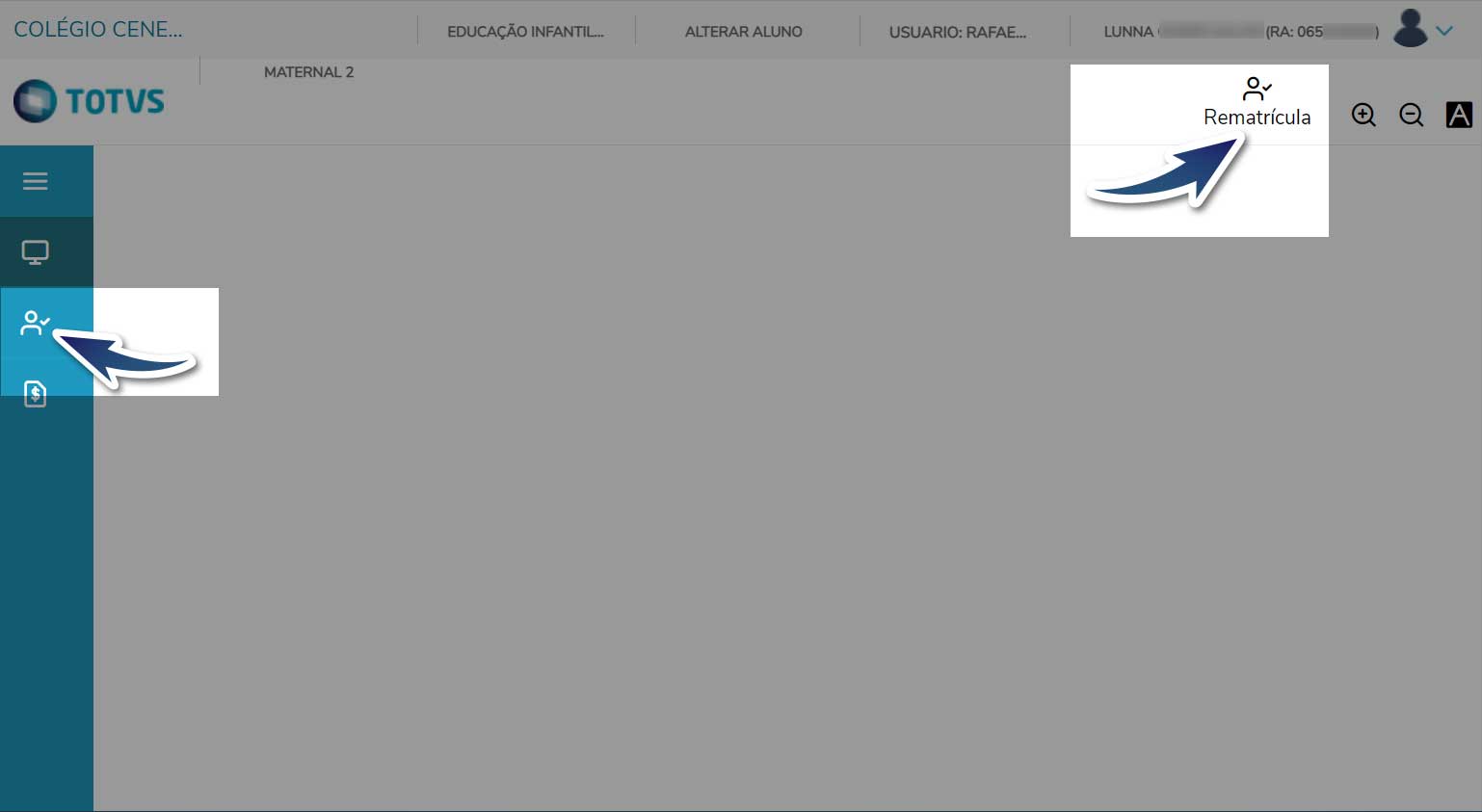
O processo de confirmação de rematrícula é dividido em 4 etapas:
- Apresentação;
- Período Letivo;
- Impressão do contrato de prestação de serviços;
- Finalização.
Etapa 1: Apresentação
- Leia atentamente a mensagem de apresentação;
- Clique em Próximo.

Etapa 2: Período Letivo
Verifique as informações curso, série e turno para o próximo ano letivo.
Após validar as informações, selecione o Período Letivo conforme apresentado na imagem abaixo e, em seguida, clique em Próximo.
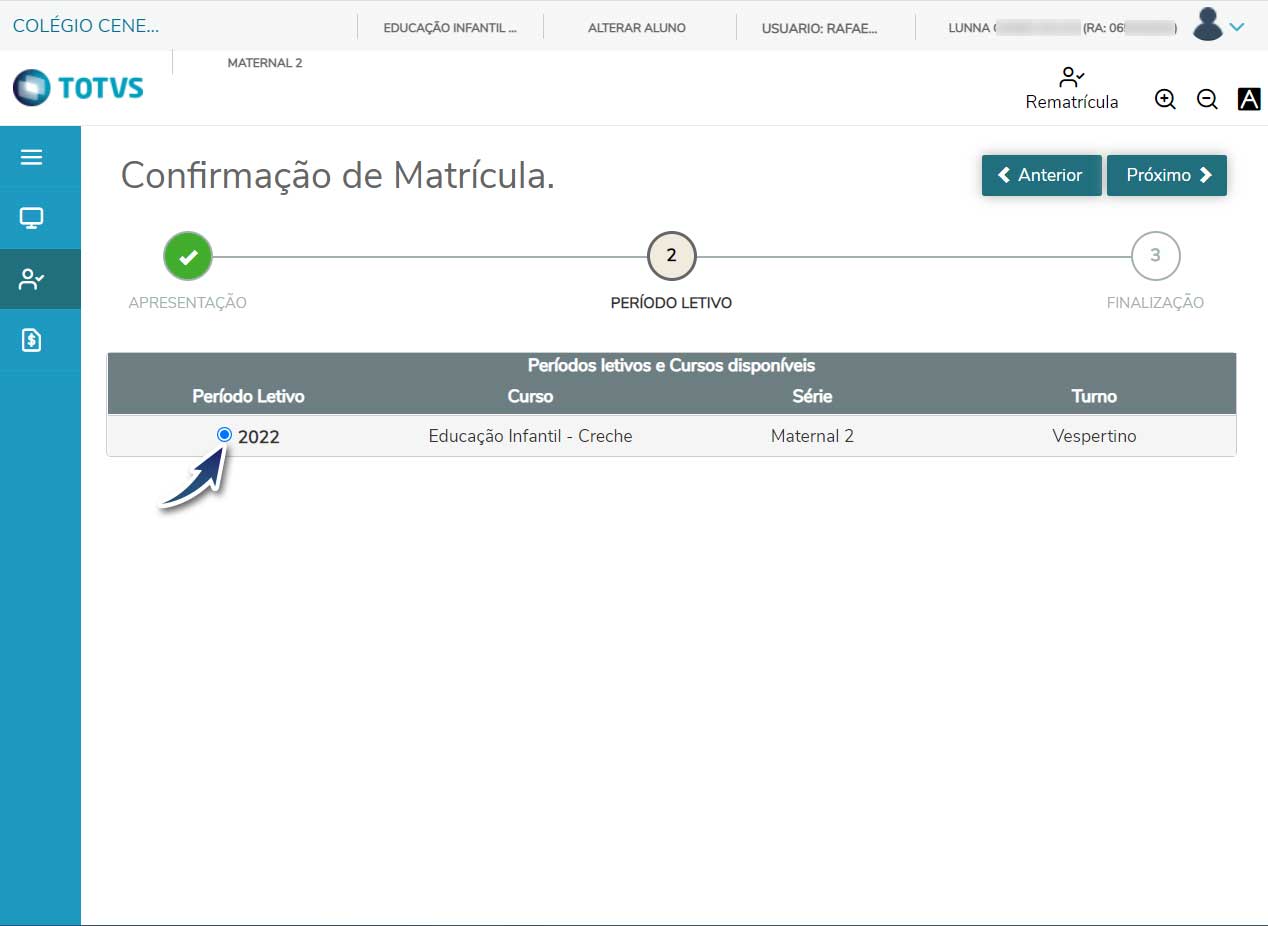
Caso haja pendências financeiras, será exibida a mensagem apresentada abaixo. Sendo assim, encerre o processo nessa fase e procure a secretaria acadêmica da instituição.

Etapa 3: Impressão do Contrato de Prestação de Serviços
Nessa etapa, o Contrato de Prestação de Serviços será exibido para conferência, aceite e impressão.
- Marque a opção Li e aceito os termos do contrato;
- Clique em Finalizar matrícula.

Etapa 4: Finalização
Os Contratos de Prestação de Serviço e de Material Didático, estão integrados.
Nessa etapa, é possível salvar em PDF ou imprimir o Comprovante de Confirmação de Matrícula e Contrato Financeiro.
Dessa forma, clique em uma das opções.

Clique em Imprimir.

Será aberta a visualização do Comprovante de Confirmação de Matrícula.
Sendo assim, em Destino, selecione a opção Salvar como PDF ou, caso queira imprimir, selecione a impressora disponível para esse fim.

Se a opção escolhida for Salvar como PDF, localize a pasta de sua preferência para salvar o comprovante.
Em seguida, informe o nome do documento e clique em Salvar.

1.3) Opções de Pagamento
Estão disponíveis duas formas para pagamento: cartão de crédito ou boleto bancário.
1.3.1) Cartão de Crédito
Se a opção escolhida for pagamento com cartão de crédito, clique em Cartão.

Em seguida, confira as informações e clique em Pagar.

Você será direcionado(a) para preencher os dados do cartão de crédito. Clique em Finalizar Compra para concluir o pagamento.
Nova modalidade de cobrança recorrente, sem consumo do limite do cartão.

1.3.2) Boleto bancário
Para pagamento via boleto bancário, selecione Boleto.

Será gerada a parcela da matrícula para pagamento.
1.4) App eduCONNECT
Pensando cada vez mais em aprimorar os métodos de conexão e facilidade em nossa rede, a CNEC passa a ofertar para toda a comunidade cenecista o eduCONNECT, um aplicativo que conecta toda a comunidade acadêmica da instituição com efetividade, segurança e agilidade.
O app eduCONNECT é um ponto único de comunicação institucional e de serviços acadêmicos e financeiros, no qual alunos e familiares têm acesso a comunicados e avisos, potencializando a comunicação e a relação dos pais e alunos com a instituição. E o melhor: isso pode ser feito a partir de qualquer local, pois o aplicativo pode ser acessado por meio de computadores, tablets ou aparelhos de celular com sistema Android ou iOS. Assim, o app oferece a professores, alunos, pais e responsáveis, serviços como consultas de notas, boletos, frequência, mensagens, recebimento de notificações, entre outros.
Dessa forma, nossos alunos e pais terão a facilidade e a flexibilidade de escolha para habilitar o pagamento recorrente das mensalidades e taxas por meio do novo aplicativo, evitando atrasos e inadimplência, ou ainda realizar o pagamento de mensalidades e taxas pelo próprio celular, em poucos cliques, com o cartão de crédito.
Faça o download do app eduCONNECT para Android ou iOS:

Para fazer seu primeiro acesso e configuração, clique no ícone do QR Code (), conforme figura a abaixo.

Quando for solicitado, aponte a câmera para o QR Code a seguir.

Observação: Quando solicitado utilize o mesmo usuário e senha do portal do aluno.
1.5) Rematricular outro(a) filho(a) ou Matrícula Bilíngue
Para os responsáveis que possuem mais de um filho matriculado, é possível alternar o nome do(a) filho(a) selecionado na opção Alterar Aluno, que fica localizado na parte superior da tela.

Selecione o(s) nome(s) do(s) aluno(s) que você deseja realizar o processo e clique em Confirmar.
